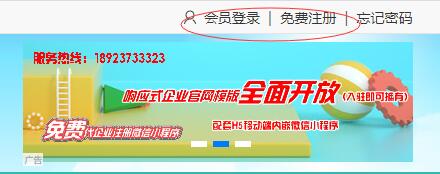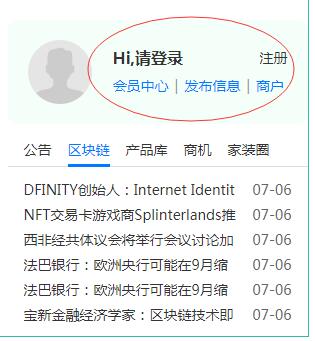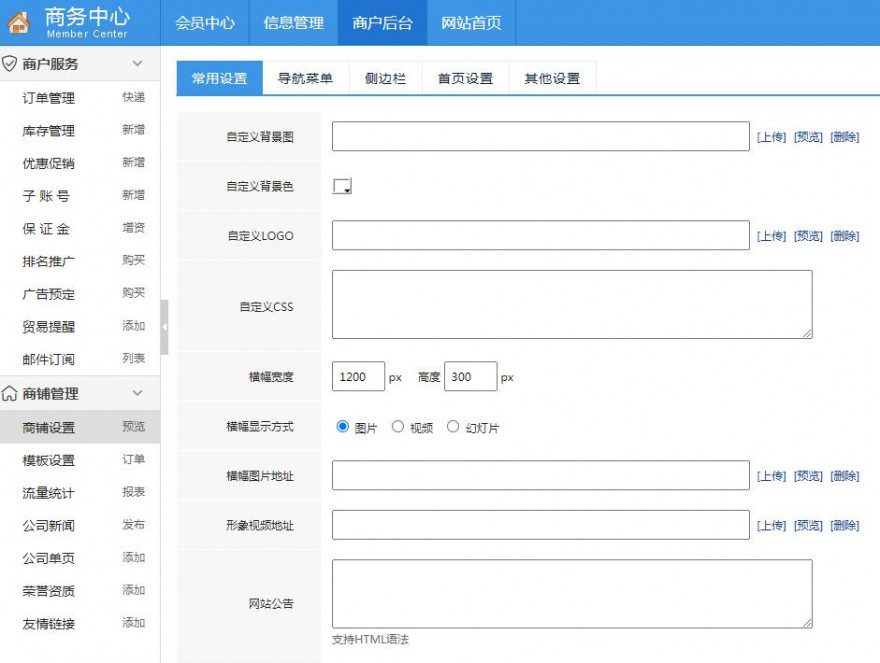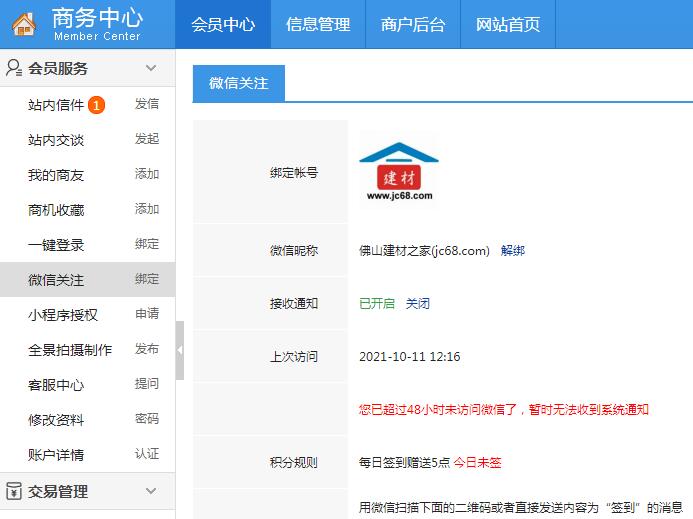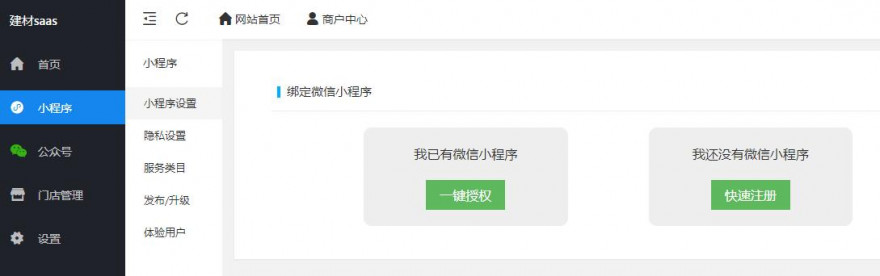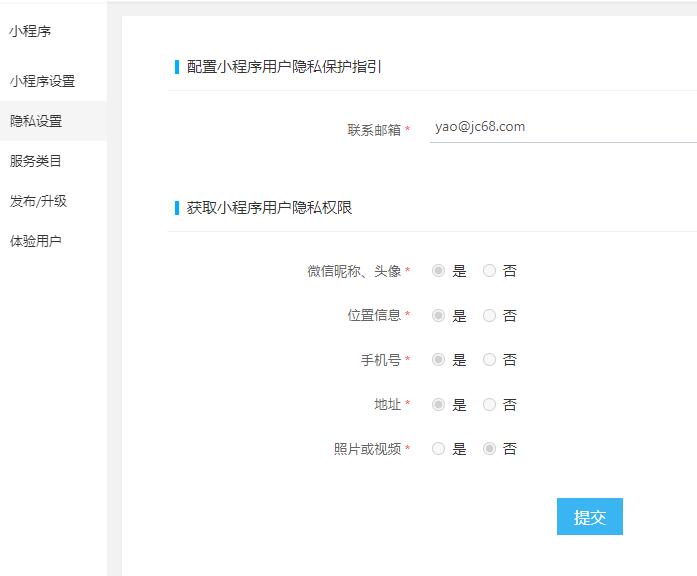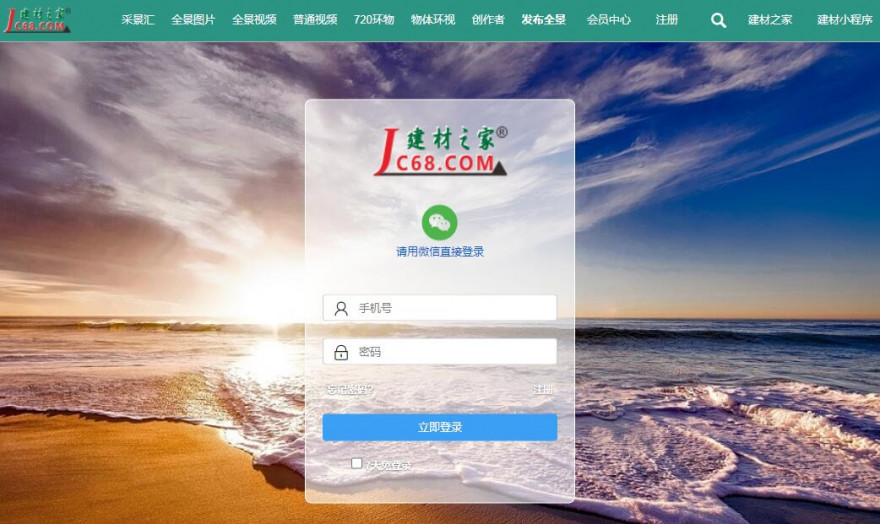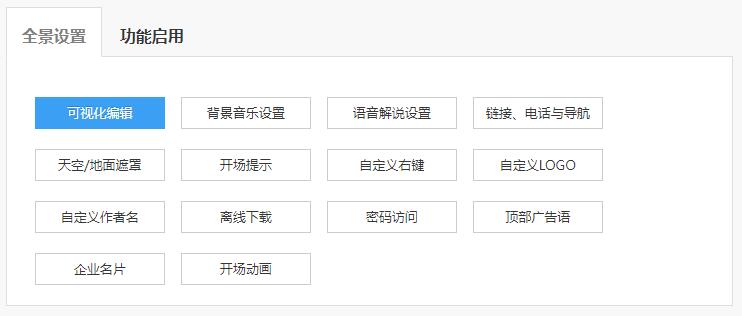如何免费注册开通
建材之家的企业店铺和全景的制作展示?轻松构建
新零售应用场景
注册
建材之家企业会员,自动免费配搭企业店铺,具有企业网站的功能,可以发布供应信息,企业新闻,全景图像,企业相册,品牌展示等等功能,是企业网上展示的网上窗口,直接面向互联网用户,可以直接在线销售商品。搭配二级域名,方便企业名片展示,并自动适配移动端。
注册入口在网站顶部右上角:
网站首页轮播图右侧:
都设有注册入口
移动端可以关注“建材之家”微信公众号,在底部菜单和网站移动端的底部菜单都可以找到注册和登陆入口。
新用户注册可以选择用微信/QQ/微博直接登陆,登陆后的会员名格式为uid-开关的5位数字,会以https://uid-xxxxx.jc68.com二级域名作为企业店铺的网址的,如果想要以自己品牌相关的用户名作为网址,就要在注册时填写自己相关的公司名称和用户名,设置登陆密码后便可以作为相关二级域名的网址向外界展示。
注册登陆后进入商务中心要完善企业相关资料才能正式开通企业店铺:
在会员中心,修改资料,公司资料的里面可以修改“小程序码”和“头部全景调用”
在会员中心,商户后台的商铺设置中可以自定义自己网站的格式和风格:
在会员中心左侧中绑定一健登陆和绑定微信后即可利用微信/QQ/微博进行快速登陆:
点击“小程序授权”后进入网站:https://saas.jc68.com/ 的右上角用微信登陆,进行小程序的申请和授权绑定到建材之家的第三方平台:
创建小程序项目:
登陆刚刚创建的项目后进行授权或快速注册微信小程序:
授权后由建材之家根据企业店铺网址进行小程序代码的更改并上传到后台模版中,商家提交隐私设置后并根据模版发布/升级小程序给腾讯审核,等待腾讯审核后即开通微信小程序。
最后再回到会员中心点击“全景拍摄制作”进入采景汇进行全景的制件:https://720.jc68.com/
【温馨提示】本文内容和图片为发布者所有,本站只提供信息存储空间服务,如有涉嫌抄袭/侵权/违规内容请联系QQ:727533600 删除!
接下来看看全景的拍摄:
全景图是一个图片由2:1的结构构成的,如果不是2:1的比例,在后期的全景制作中可能上传不了图片。全景图片的来源可以用数码相机+云平台拍摄合成,也可以用虚拟的全景软件来制作(比如“圆方软件”),这里推荐用小红屋的全景相机“玲珑2”来制作,可以在建材商城中购买小红屋“玲珑2”全景相机,官方定价为:2598元/台,有意向的可到建材之家的建材商城中购买,有优惠配送,链接为:https://www.jc68.com/mall/show-150.html
拿到全景相机后要安装小红屋的APP软件,并按照官方的说明进行WIFI连接,成功通信后便可以在实体店中找到合适的位置进行全景拍摄了,全景相机一共要拍摄四个角度,可以站在全景相机的背面来进行拍摄操作,缺点是要固定在一个地方进行四次的拍摄,不能移动,人流多的地方就比较麻烦,所以比较适合室内人流少的店铺拍摄。建材之家现在深圳提供全景的拍摄和制作服务,价格比较便宜,商家有意者请联系电话:18923733323 姚先生。
用全景相机拍摄后APP软件会自动的合成并保存到手机上,方便上传到采景汇上进行全景制作。实体店的全景图在上传时选择用实体店人员的微信进行登陆方便后期的自家管理编辑和推广传播。
接下来在“720全景”进行全景的制作:
登陆“720全景”网站:https://720.jc68.com/ ;也可以在建材之家网站的顶部、移动端、小程序和微信公众号底部菜单都可以找到入口:
用微信扫码登陆后所发布的全景图片全部都存放在微信登陆的账号中,方便以后进行漫游编辑等操作:
用微信账号登陆采景汇后台可以进行新全景图的发布和各个阶段的编辑操作:
选择本地全景图片上传:
选择刚刚用全景相机拍摄好的相片,也可选择之前上传到素材库的全景图片,点击立即生成,系统会在后台自动对上传的图片进行切割分图与映射合成并保存到服务器中,所需时间要根据图片的大小和数据来确实的,一般能在10-30分钟内完成,在这期间可关闭窗口进行其它事项的操作。
关联到建材之家并发布全景图片:
再返回到建材之家的后台管理中心的信息管理中增加全景展示图片:
在720全景中将生成的全景图片的缩略图和全景网址填入相应的栏目中,选择分类和标题后点击提交便完成全景产品的关联发布了。发布后的全景产品能第一时间在商家的店铺中展示,建材之家的电脑端、移动端、小程序端都实时的同步展示,这样便能将实体店的所有产品向全互联网用户24小时不间断的展示。用户不用到实体店也能看中哪个产品随时跟您联系了。
全景图片中的很多功能都可以在采景汇的后台管理中进行编辑增加和删除的。
下面来看看全景图片的编辑功能:
首先登陆“采景汇”网站:https://720.jc68.com/ ;也可以在建材之家网站的顶部、移动端、小程序和微信公众号底部菜单都可以找到入口,使用微信登陆后便能看到已经发布的所有全景图片了:
点击说一说便能看到所有用户的评论内容:
点击编辑便能对全景图片进行编辑了,其实全景图片在第一次发布的时候就启用了基本的展示功能了:
如果说一说在百度小程序的审核中不通过就可以暂时关闭说一说功能,其它的功能都可以随时增加与删除的。
对于在中途想增加哪个角度的场景的,这时只能是先在“素材管理”(要返回会员中心的顶部才能看到素材管理的)中上传素材图片后再能在这里增加场景图片的,点击产品的名称是可以更改名称,点击删除可以删除这个场景:
在全景设置中可以进行各种功能的设置,点击进入详细的设置,最后再点击上的保存功能完成设置,也可先预览的:
详细的说一说可视化编辑功能的设置方法:
点击后先进入初始视角的设置,用光标移动到合适的位置后点击保存即可,热点可以做各种场景图片的切换、链接、图片介绍、语音/图文/视频热点的添加。还有沙盘、 特效、导览、贴片都可以按情况进行添加和更改的。
右侧上的场景选择可以按住场景图片后拉上与拉下来进行场景的排序,上面还有个创建分组功能可以创建一个大的分类展示。
最后要记得按上面的保存后才能关闭退出哦!!!
关于FOV和垂直视角的设置:
在FOV设置中可以限制全景图片的远近,如果图片的清淅度到,就可以将数量放大点,如果清晰度不到,就放小点,最大值和最小值都可以点击黄点进行左右滑动,上面的一行是查看调整后的效果的。
最后如果要将整个设置应用到所有全景图片时要记得点击"将应用到所有场景“,要不然只能是在当前的场景上生效,其它场景不生效的。
垂直视角也是同样的设置,垂直视角的限制最低是地面:如果地面是用三角架不影响整个场景的就不限制了,如果有其它不让看到的就可以调高些让场景展示不能看到最下面的场景,地面也可以加载些补地LOGO作为宣传的模式,补地LOGO在启用配置中可能启用和上传自己的LOGO展示模式,同样如果要应用到所有的场景就要点击下面的”应用到所有场景“。
最后在最顶的右上角上记得要保存才能所有都生效的,点击关闭退出。